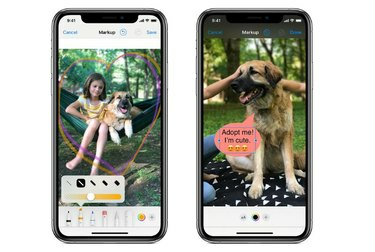
Der er utallige grunde til, at du måske bliver nødt til at skrive eller doodle på dine iPhone-billeder. Måske skal du skrive under på noget, måske skal du udfylde en formular, eller måske skal du pege på præcis, hvor dit barn har tegnet på væggen. Uanset hvad, er det en nem ting at gøre, når du først ved hvordan.
Reklame
Apples Markup-funktion giver dig mulighed for at redigere skærmbilleder og fotos, vælge forskellig opacitet og skrifttypetykkelse samt tilføje en signatur til et PDF-dokument.
Dagens video
Sådan markerer du dine iPhone-billeder
- Gå til Fotos og vælg det billede, du ønsker.
- Tryk på Rediger, tryk på de tre prikker i øverste højre hjørne, og tryk derefter på Markup. Tryk på plus-knappen for at tilføje tekst, figurer, en forstørrelse, din signatur og mere.
- Tryk på Udført, og tryk derefter på Udført igen, og dit billede vil automatisk blive gemt i Fotos.
Reklame
Her er et billede, jeg fandt på min telefon, formentlig taget af min 3-årige, som jeg tilføjede lidt kærlighed til:

Billedkredit: Jill Layton
Du kan bruge pennen, blyanten eller highlighteren til at tegne, og du kan også ændre farve, opacitet og tykkelse. En viskelæderknap lader dig gnide fingeren hen over det område, du vil slette, eller du kan bruge fortryd-knappen. Hvis du ved et uheld fortryder noget, skal du ryste din telefon, og den gentager sig.
Reklame


